WordPressフォームの応答数を制限するにはどうすればよいですか?
公開: 2022-06-30WordPressフォームの回答数を制限する方法を知りたいですか? WordPressフォームのフォームエントリを制限しますか? もしそうなら、私たちの簡単なガイドに従うよりも良い方法はありません。
サイトにフォームを追加するとき、ある時点でフォームエントリを制限または制限したい場合があります。 制限は、特定の地域、特定の日付範囲などに適用される場合があります。プロセスは多忙だと思われるかもしれませんが、Everest Formsなどの一部のフォームビルダープラグインを使用すると、プロセスを簡単に行うことができます。
そのため、WordPressサイトでのフォームの送信を制限するための完全なガイドを用意しました。このガイドをフォローすると、すぐに完了できます。
ただし、WordPressフォームの応答数を制限する方法に関するガイドに直接ジャンプする前に、その理由を説明しましょう。
WordPressのフォームエントリを制限する必要があるのはなぜですか?
WordPressサイトでフォームを作成するときはいつでも、特定のユーザーがフォームに入力して送信することを制限したい場合があります。 一方、特定の国の人々からのフォーム入力はあなたにとって不必要かもしれません。
また、一部のフォームの開始日と終了日を設定することもできます。 また、多くの場合、事前定義された数のエントリが必要になる場合があり、その時点で、フォームの送信数を指定することができます。 結局のところ、十分なフォームエントリをすでに受け取っているのに、なぜ他のユーザーの時間を無駄にするのでしょうか。
したがって、このような場合は、WordPressフォームのフォームエントリを制限することをお勧めします。 また、フォーム制限をサポートするWordPressプラグインを使用すると、WordPressフォームでのフォーム送信を簡単に制限できます。
それでは、WordPressフォームでの応答数を制限する方法についてのガイドを詳しく見ていきましょう。
WordPressフォームの応答数を制限するにはどうすればよいですか?
ステップ1:最適なフォームビルダープラグインを選択する
WordPressの連絡フォームを最大限に活用するには、適切なフォームビルダープラグインを慎重に選択する必要があります。 人気のあるフォームビルダープラグインのリストを見ると、EverestFormsやUserRegistrationなどのプラグインが信頼できるものです。
そのため、この記事では、エベレストフォームを使用してWordPressフォームでのフォーム送信を制限する方法を説明しています。
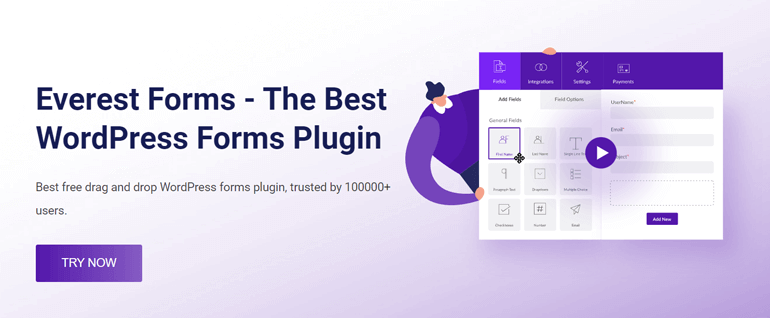
Everest Formsには、ドラッグアンドドロップビルダーを備えた使いやすいインターフェイスがあります。 現在、100,000を超えるアクティブなWebサイトに電力を供給しています。 同様に、インポートしてすぐに使用できる、事前に設計された多数のフォームテンプレートも提供します。 さらに、制限なしで使用できる無制限のフォームフィールドがあります。
エベレストフォームについて詳しく知りたい場合は、エベレストフォームのレビューをご覧ください。 しかし今のところ、WordPressのフォームエントリを制限するために次の手順に進みましょう。
ステップ2:エベレストフォームとエベレストフォームプロプラグインをインストールしてアクティブ化する
エベレストフォームを使用するための最初のそして最も重要なステップは、プラグインをインストールすることです。 したがって、無料のEverest Formsプラグインをインストールしてアクティブ化するには、WordPressのログインURLにアクセスして、サイトにログインします。
次に、 [プラグイン]>>[新規追加]に移動します。
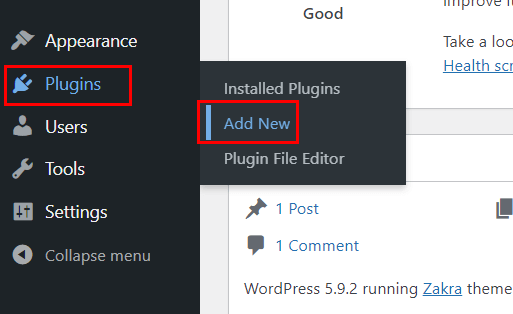
すぐに、注目のプラグインと検索バーを備えた新しいページが表示されます。 検索バーを使用して、エベレストフォームを検索します。 プラグインが表示されたら、 [今すぐインストール]ボタンをクリックして、すぐにアクティブ化します。 ボタン。
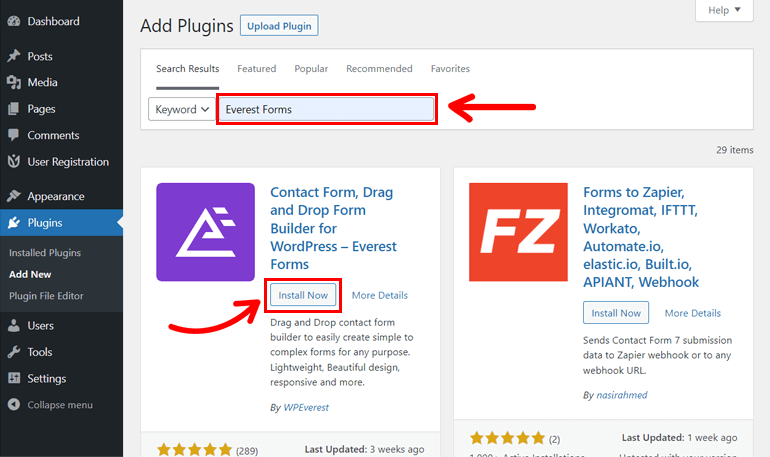
これで、簡単な機能とフィールドを使用して連絡フォームを作成できます。 ただし、WordPressでのフォーム送信を制限するには、フォーム制限アドオンが必要です。 アドオンは、エベレストフォームプレミアムでのみ利用できます。 したがって、EverestFormsproバージョンをインストールしましょう。
エベレストフォームのプレミアムバージョンには、パーソナル、プラス、プロフェッショナル、エージェンシーの4つのプランがあります。 ただし、フォーム制限アドオンは、プロフェッショナルおよびエージェンシープランでのみ使用できます。 したがって、サイトのプロフェッショナルプランまたはエージェンシープランのいずれかを購入する必要があります。
エベレストフォームプレミアムプランを入手するには、公式サイトにアクセスしてプランを購入してください。 プラグインを購入するとすぐに、指定した電子メールアドレスでWPEverestアカウントにログインするためのログイン資格情報を取得します。
したがって、ログインしてWPEverestダッシュボードにアクセスします。 次に、[ダウンロード]タブに移動し、EverestFormsProをダウンロードします。 ファイルはデバイスにzipファイルとしてダウンロードされます。
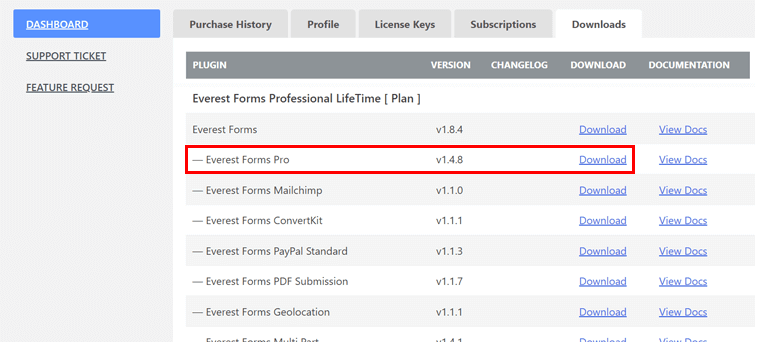
同じダッシュボードには、エベレストフォームプレミアムのライセンスキーを含む[ライセンスキー]タブもあります。 次に、キーをコピーして、WordPressダッシュボードにアクセスします。
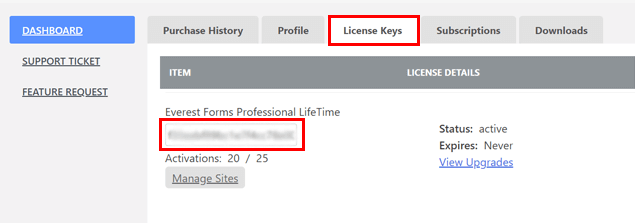
ダッシュボードで[プラグイン] >>[新規追加]に移動し、[プラグインのアップロード]をクリックします。 Everest Form Proのzipファイルを選択し、 [今すぐインストール]ボタンをクリックしてから、[アクティブ]ボタンをクリックします。
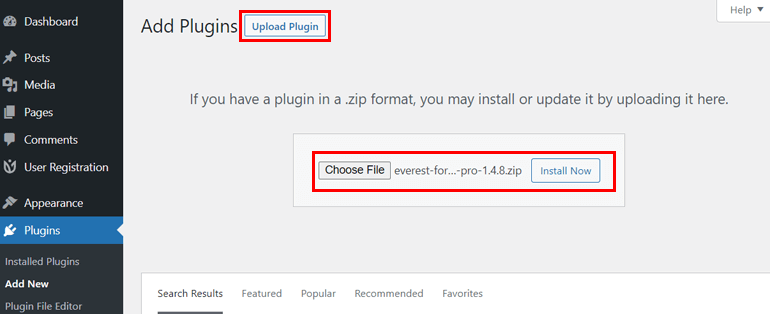
次に、プラグインのライセンスキーを入力する必要があります。 したがって、前にコピーしたライセンスキーをEverest Forms(Pro)の下のフィールドに貼り付けて、Enterキーを押します。
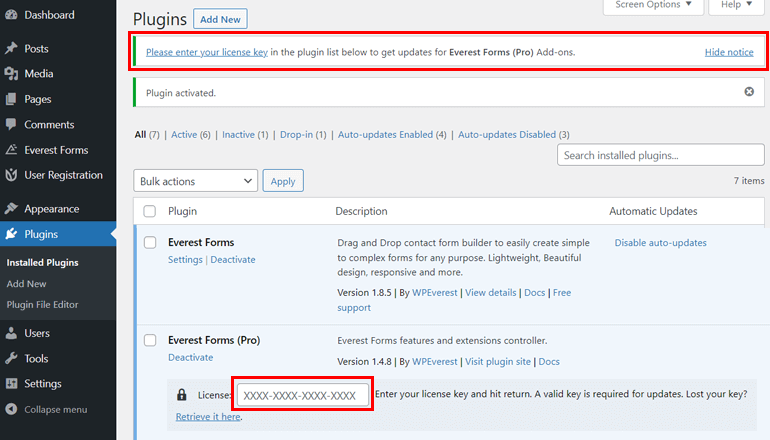
したがって、サイトにはエベレストフォームとエベレストフォーム(Pro)プラグインがあります。
ステップ3:フォーム制限アドオンをインストールしてアクティブ化する
次に、フォーム制限アドオンをインストールしてアクティブ化します。 これを行うには、WordPressサイトのダッシュボードから[エベレストフォーム]>>[アドオン]に移動します。
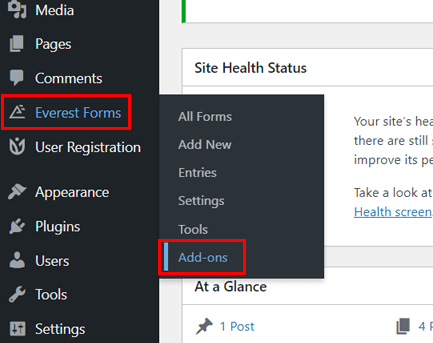
Everest Formsアドオンのあるページに移動するので、下にスクロールしてFormRestrictionアドオンを見つけます。 アドオンが表示されたら、 [アドオンのインストール]ボタンをクリックしてから、[アクティブ化]ボタンをクリックします。
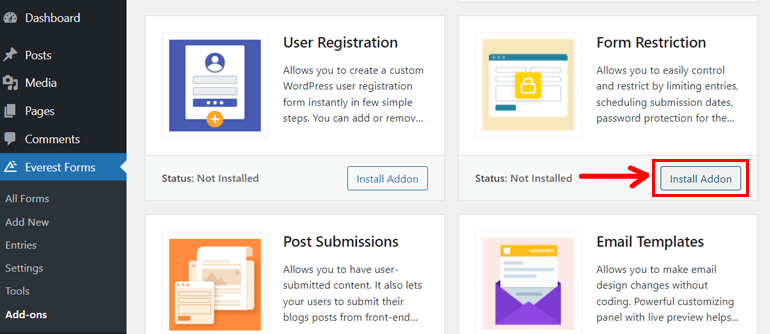
これで、WordPressのフォームエントリを制限するために必要なものがすべて揃いました。
ステップ4:新しいWordPressフォームを作成する
それでは、エベレストフォームを使用して新しいカスタム連絡フォームを作成し、フォームの送信を制限しましょう。 すでにカスタムフォームを使用する準備ができている場合は、同じフォームを使用できます。 新しいフォームが必要な場合は、 [エベレストフォーム]>>[新規追加]に移動します。
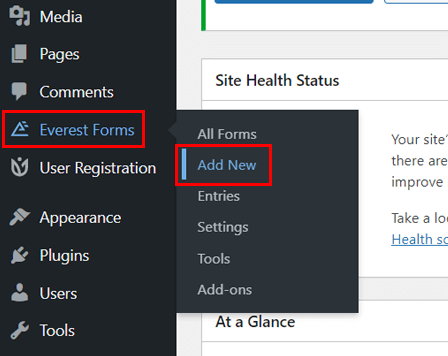
ここでは、さまざまなフォームを作成するために使用できるテンプレートの数を確認できます。

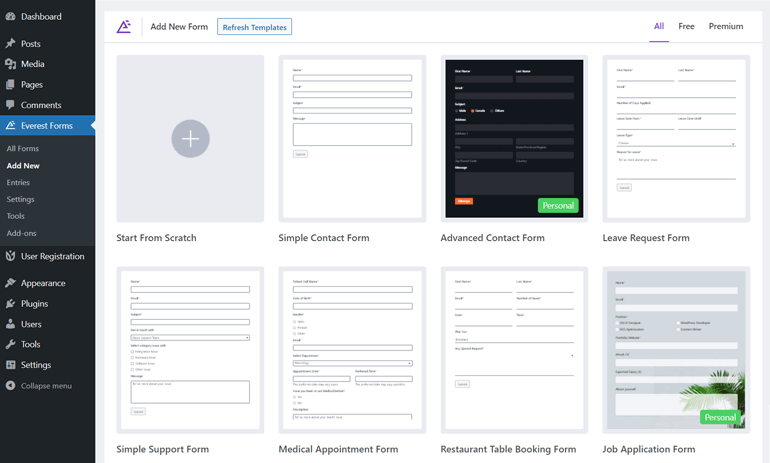
しかし今のところ、私たちは新しいフォームをゼロから構築しています。 したがって、[最初から開始]をクリックします。
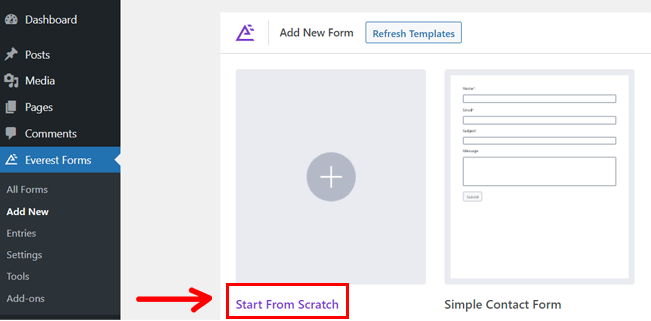
また、フォームに適切な名前を付けます。
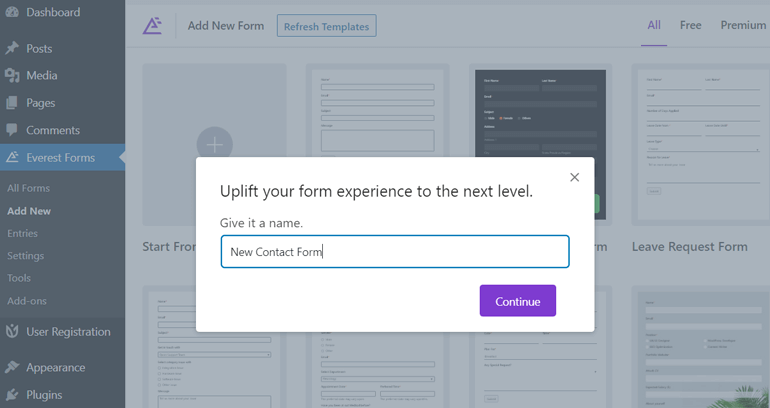
次に、フィールドをドラッグアンドドロップして、フォームの左から右にフォームフィールドの追加を開始します。
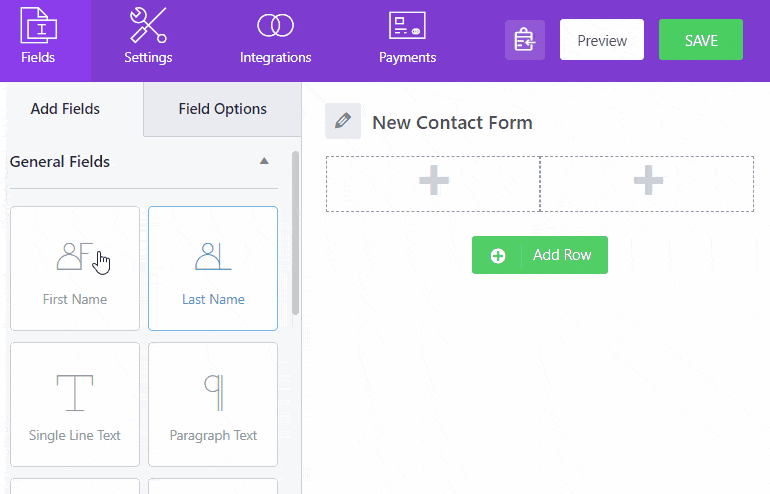
詳細なガイドについては、WordPressでお問い合わせフォームを追加する方法に関する記事をお読みください。 チュートリアルに従ってお問い合わせフォームを正常に作成したら、次の手順に進むことができます。
ステップ5:WordPressフォームのエントリー制限を設定する
フォームの入力制限を設定するには、 [設定]タブに移動し、[フォームの制限]をクリックします。
![[設定とフォーム登録]に移動します](/uploads/article/39847/mjsJA5g2pAjgxVeA.png)
フォーム制限機能には、以下で説明する5つのオプションがあります。
私。 エントリー制限
フォーム送信の総数を設定するには、 [エントリの最大数]オプション。 ここから、1日、1週間、1か月、1年、または合計で受信するエントリの数を選択できます。 ドロップダウンメニューを使用して選択します。
「-」記号をクリックしてフォームエントリの数を減らし、 「+」記号をクリックしてエントリ数を増やします。
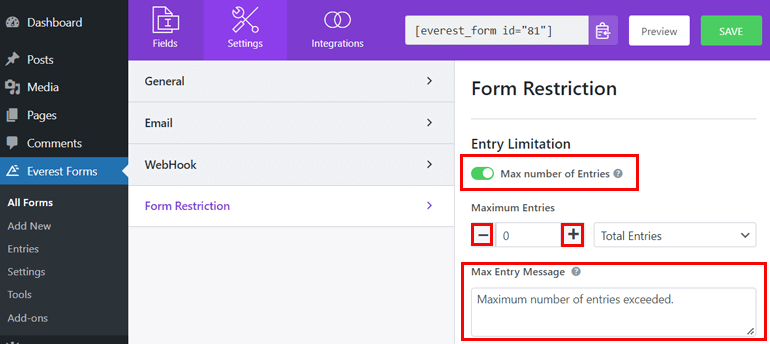
同時に、フォームの最大入力メッセージを編集することもできます。 フォームエントリの数が定義された最大数を超えると、メッセージがユーザーに表示されます。
ii。 フォームのスケジューリング
これにより、ユーザーがフォームを送信できる日付と時刻の範囲を選択できます。 フォーム送信の開始日と終了日を選択するだけです。
このオプションでは、ユーザーがフォームを送信できる特定の日を選択することもできます。
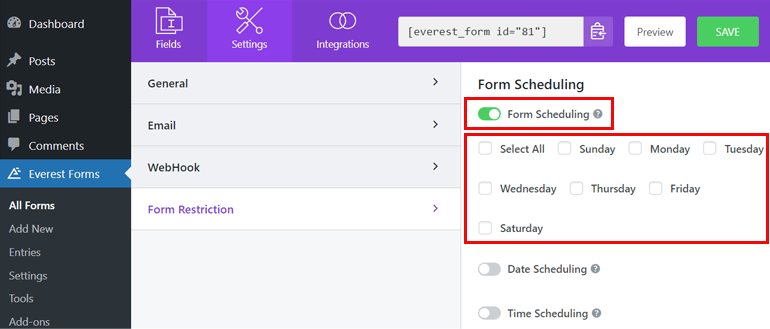
特定の日時範囲でフォームの送信をスケジュールするには、次のオプションをカスタマイズできます。
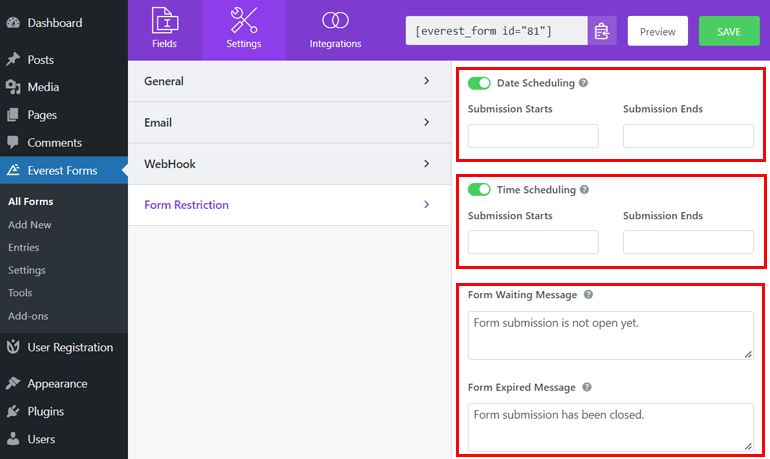
- 送信開始:ユーザーにフォームを送信する日付を選択します。 空のスペースをクリックすると、日付を選択できるカレンダーがポップアップ表示されます。
- 送信の終了:ユーザーが期限を過ぎてフォームを送信できないように、フォーム送信の終了日を選択します。
- 時間のスケジューリング:フォームの送信を開始および終了する時間を設定できます。 上記と同様に、空白部分をクリックすると、時間と分を設定できます。
- フォーム待機メッセージ:ここでは、ユーザーがフォームを送信するのが早すぎる場合、またはユーザーが送信を開始する前にフォームを送信した場合に表示されるメッセージを追加できます。
- フォームの期限切れメッセージ:ここからフォームの期限切れメッセージを設定できます。このメッセージは、ユーザーが送信終了日以降にフォームを送信したときに表示されます。
iii。 ユーザー制限
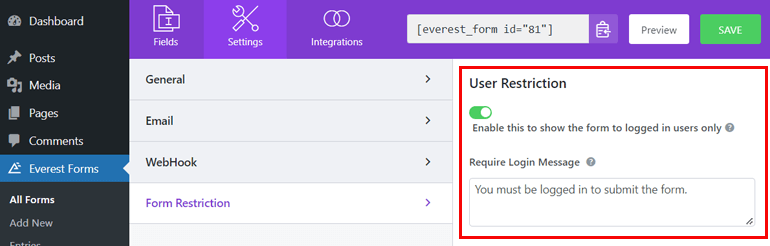
このオプションを有効にすると、ログインしているユーザーにのみフォームを表示できます。 また、[ログインを要求するメッセージ]でメッセージを設定して、フォームにアクセスするためにログインする必要があることをユーザーに通知することもできます。
iv。 パスワードの制限
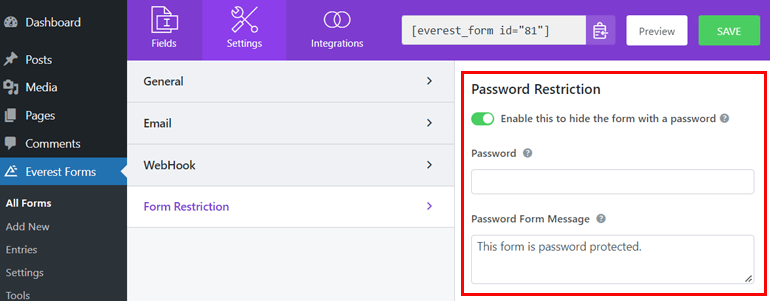
パスワード制限を使用すると、パスワードを使用してフォームの送信を制限し、パスワードを持っているユーザーのみがフォームを送信できるようにすることができます。 次の要素があります。
- パスワード:ここで、フォームにパスワードを追加できます。
- パスワードフォームメッセージ:フォームがパスワードで保護されていることをユーザーに知らせるために、このフィールドにメッセージを追加できます。
v。フォームの提出
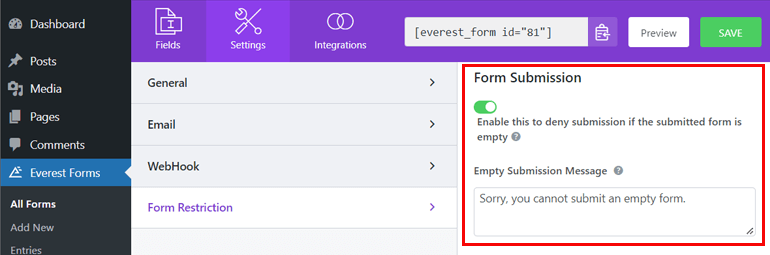
このオプションを使用すると、ユーザーが空のフォームを送信したときにフォームの送信を拒否できます。 また、ユーザーが空のフォームを送信したときに表示するメッセージを追加できる、空の送信メッセージのオプションもあります。
vi。 国別のフォーム制限
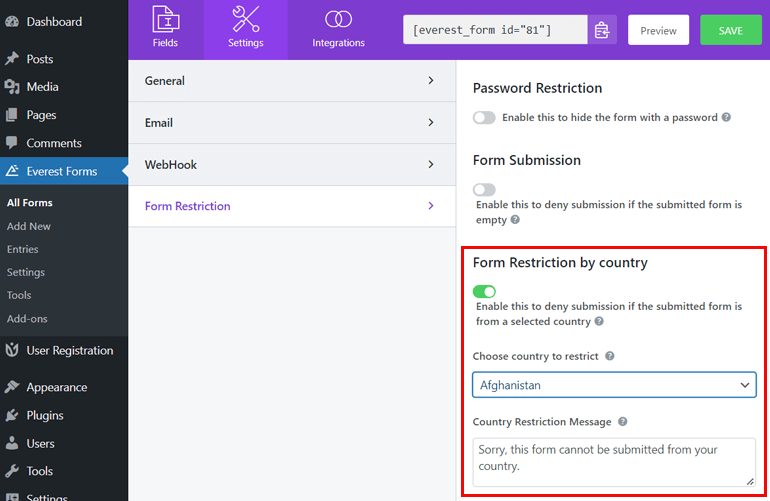
この機能を使用して、ユーザーが特定の国からフォームを送信することを制限することもできます。 国ごとのフォーム制限を有効にすると、次のオプションがさらに表示されます。
- 制限する国の選択:ドロップダウンメニューを使用して、フォームの送信を希望しない郡を選択できます。
- 国制限メッセージ:制限された国のユーザーがフォームを送信しようとしたときに表示される国制限メッセージをここから設定できます。
フォーム制限アドオンで使用可能なすべてのオプションをカスタマイズしたら、フォームを保存して続行します。
ステップ6:あなたのウェブサイトにWordPressフォームを公開する
必要なフォーム制限をすべて備えたフォームの設定が完了したら、次はフォームをサイトに公開します。 そのため、お問い合わせフォームを追加するページまたは投稿を開きます。
ページまたは投稿がGutenbergエディターで開き、ブロックインサーターアイコン[+]が表示されます。
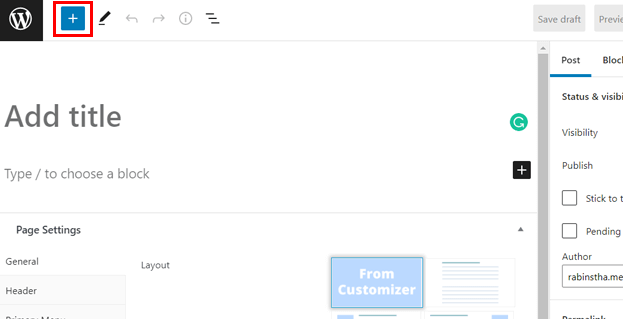
アイコンをクリックしてEverestFormsブロックを検索し、ブロックを選択します。
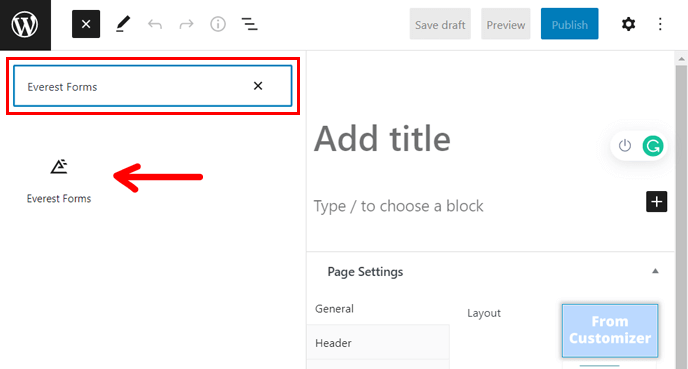
エベレストフォームブロックのドロップダウンメニューを使用して、作成した送信制限のあるカスタムフォームを選択します。
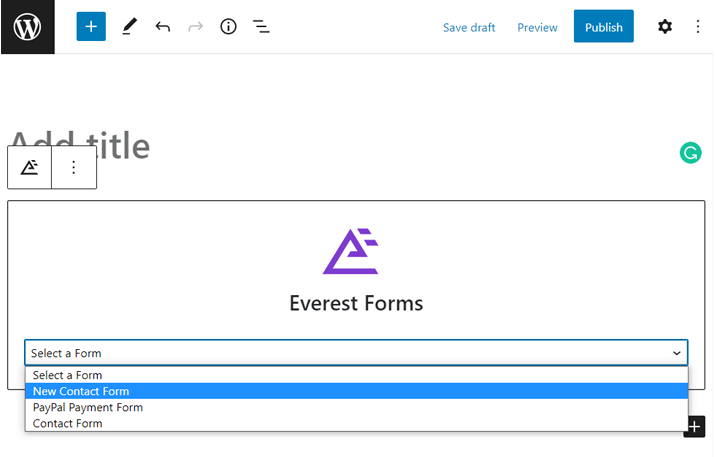
これで、ページまたは投稿に適切なタイトルを付けることができます。 次に、[プレビュー]ボタンをクリックしてフォームをプレビューできます。
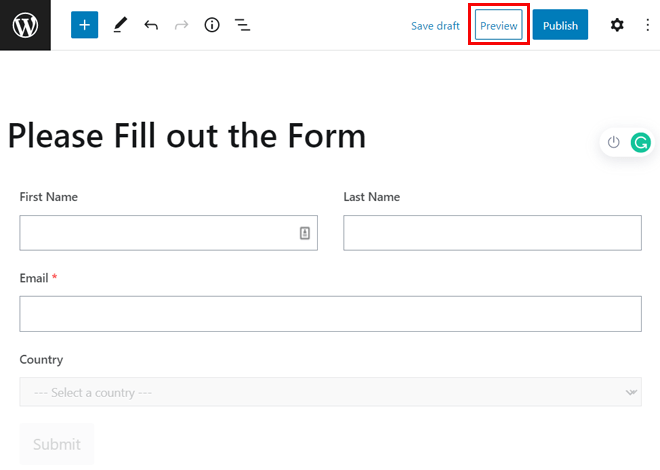
すべて問題がない場合は、[公開]ボタンをクリックして、フォームをページまたは投稿に公開します。
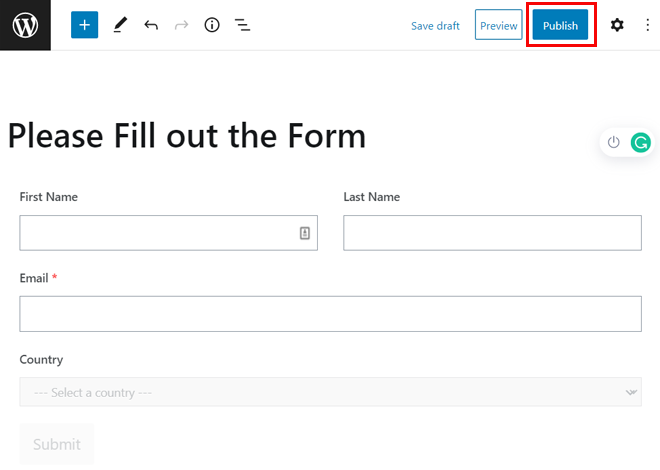
まとめ!
これは、WordPressフォームの応答数を制限する方法に関するガイドをまとめたものです。 WordPressでのフォーム送信を問題なく制限できるようになったと確信しています。
しかし、繰り返しになりますが、エベレストフォームを使用することにした場合、面倒な作業の半分はそこで終わります。 また、アクティブなサポートチームがあり、いつでもユーザーにプレミアムサポートを提供しています。
エベレストフォームを使用してWordPressでのフォーム送信を制限するだけでなく、連絡フォームのカスタマイズ、連絡フォームでのスパムの阻止などにも使用できます。
時間があれば、ブログページからWordPressの詳細を調べることができます。 TwitterやFacebookでフォローして、新しい投稿の定期的な更新を入手することもできます。
